A maioria dos usuários do WhatsApp envia vídeos, documentos e arquivos multimídia. No entanto, alguns usuários não sabem como enviar vídeos longos no WhatsApp. Devido ao tamanho maior do arquivo, você pode enfrentar interrupções inesperadas durante o procedimento de envio.
O WhatsApp oferece um ambiente conveniente para os usuários anexarem os arquivos desejados e enviá-los rapidamente. Neste artigo, você aprenderá como usar o WhatsApp de maneira eficaz para enviar arquivos multimídia.
O WhatsApp consegue lidar com o processo de transferência com ótima eficácia. Você vai explorar uma ferramenta sofisticada para transferir dados do WhatsApp para unidades de armazenamento confiáveis, para uso futuro. Prepare-se para a jornada informativa sobre transferência de arquivos no WhatsApp e o melhor programa para fazer isso.
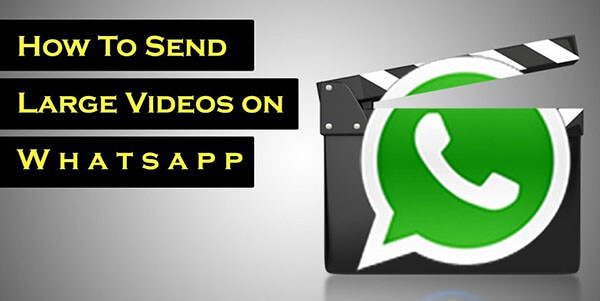
Parte 1: Enviar Vídeos Completos no WhatsApp Android
Para enviar vídeos completos no WhatsApp para Android, você deve verificar o tamanho total do arquivo do vídeo. Se o tamanho do arquivo de vídeo for inferior a 16 MB, você poderá enviar os arquivos diretamente no WhatsApp. Se o tamanho do arquivo for maior que 16 MB, use uma ferramenta confiável de edição de vídeo.
Etapa 1: Baixe um editor de vídeo do Google Play Store. Instale o aplicativo em seu dispositivo. Em seguida, compacte o arquivo de vídeo desejado para menos de 16 MB. Você também pode cortar o vídeo em vários clipes e enviá-los um após o outro.
![]()
Etapa 2: Abra o WhatsApp e vá para a conversa onde deseja enviar o vídeo. Toque no ícone de clipe de papel e escolha a opção 'Galeria' e anexe os arquivos de vídeo compactados ou recortados.
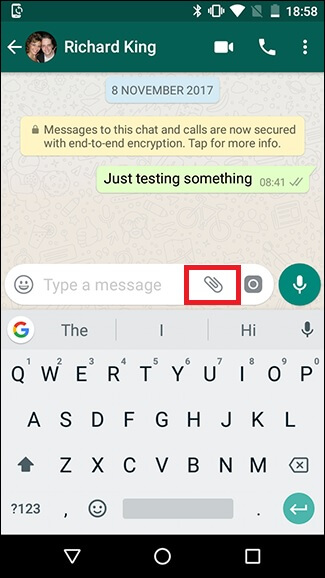
Finalmente, toque no botão 'Enviar' para fazer seus arquivos de vídeo voarem para o destino desejado.
Ao escolher o aplicativo de edição de vídeo na Google Play Store, use uma ferramenta confiável. Certifique-se de que o programa seja eficaz, mas sem comprometer a qualidade. Os clipes editados devem manter toda a qualidade original. Não deve haver perda de dados durante a edição de vídeo.
Parte 2: Enviar Vídeos Completos no WhatsApp iOS
Assim como no método acima, você precisa de um aplicativo de edição de vídeo para enviar vídeos com mais de 16MB no WhatsApp. Siga as orientações abaixo para melhor compreensão.
Etapa 1: Visite a App Store e baixe um editor de vídeo de alto desempenho. Baixe o melhor editor de vídeo da App Store para reduzir o tamanho dos vídeos. O editor de vídeo escolhido deve realizar a edição sem perder nenhuns dados. O editor deve manter a qualidade original do vídeo.

Etapa 2: Compacte ou corte os vídeos em vários clipes. Agora abra o WhatsApp e vá para a conversa desejada.
Etapa 3: Anexe o arquivo de vídeo editado, tocando no ícone de clipe de papel, e depois toque no botão 'Enviar'.
Os arquivos de vídeo editados chegarão rapidamente ao seu destino através do WhatsApp.
Parte 3: Como enviar arquivo com mais de 100 MB no WhatsApp?
Nesta seção, você aprenderá a enviar arquivos de mais de 100 MB no WhatsApp. Leia as instruções abaixo para saber como fazer isso.
Etapa 1: Toque no ícone do Google Drive, em seu celular, e toque no ícone '+', na parte inferior direita.
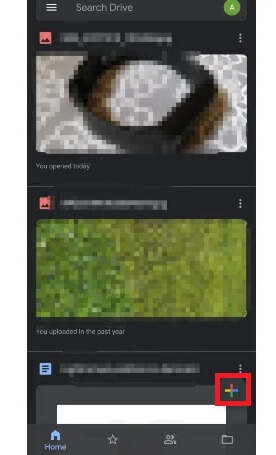
Etapa 2: Na janela, selecione o ícone 'Upload'. Navegue pelas unidades locais e escolha o arquivo com mais de 100 MB. Assim que o arquivo for anexado com sucesso, você pode verificar na parte superior do aplicativo.
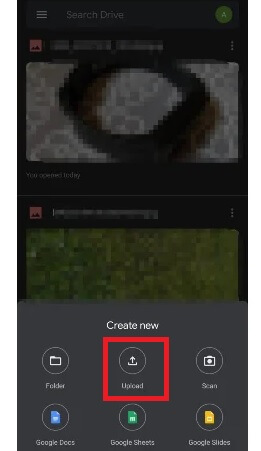
Etapa 3: pressione e segure o ícone de três pontos e escolha a opção 'Copiar link'. Cole este link no campo de texto da mensagem do WhatsApp e depois toque no botão 'Enviar'.
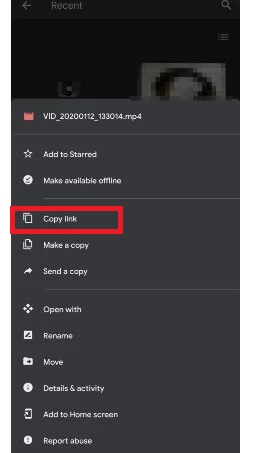
O link carrega o arquivo grande e chegará imediatamente ao WhatsApp de destino. Você pode enviar facilmente arquivos com mais de 100 MB usando este método do Google Drive.
Parte 4: Como Enviar Aplicativos pelo WhatsApp?
Aqui, você ficará sabendo como enviar aplicativos através do WhatsApp. Você pode usar o Dropbox para fazer isso. Antes de mais, deve criar uma conta no Dropbox para acessar todos os recursos.
Etapa 1: Baixe e instale o Dropbox. Inicie a ferramenta e pressione a opção '+' para fazer o upload do aplicativo desejado. O Dropbox suporta quase 50 GB de dados, de forma eficaz.
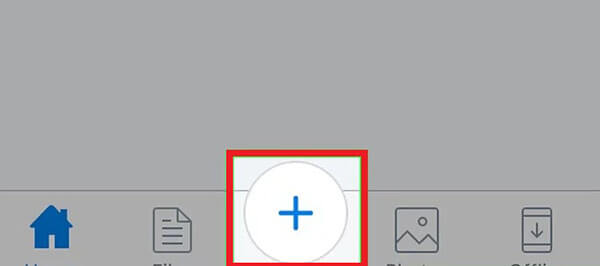
Etapa 2: Toque na linha de três pontos, no final do aplicativo anexado, e escolha a opção 'Compartilhar'.
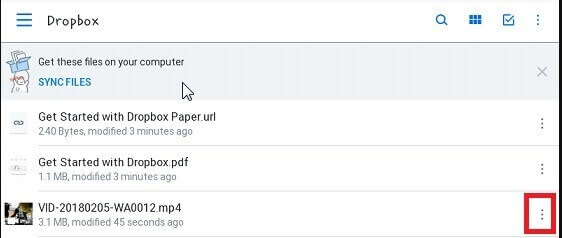
Etapa 3: Crie o link de download, copie e cole no campo de texto da conversa do WhatsApp. Em seguida, toque no botão 'Enviar'.
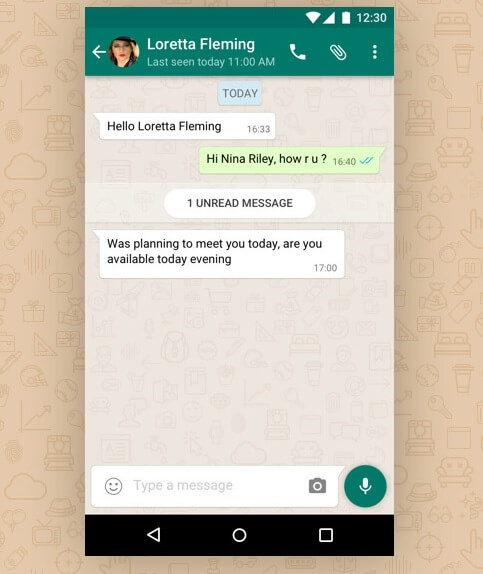
O link do aplicativo chegará rapidamente ao WhatsApp desejado, em um piscar de olhos.
Parte 5: Como Enviar Dados do WhatsApp entre Telefones Diferentes?
MobileTrans - Transferência WhatsApp
Existem métodos muito eficazes para enviar dados do WhatsApp entre dispositivos com sistemas diferentes. O aplicativo MobileTrans, da Wondershare, é ideal para este tipo de tarefa. Essa ferramenta confiável garante uma elevada velocidade de transferência, sem qualquer perda de dados. Escolha o aplicativo Mobile Trans para gerenciar os dados do WhatsApp. Antes de entrar em detalhes sobre este programa incrível, veja as suas funcionalidades integradas
Recursos do MobileTrans
- Compatível com Android e iPhone.
- Existem duas versões diferentes deste programa, para sistemas Windows e Mac.
- Este aplicativo funciona perfeitamente entre várias plataformas.
- Transfere os dados do WhatsApp sem quaisquer complicações e sem perdas de dados.
- Suporta todos os tipos de arquivos
- Transfira rapidamente até mesmo os arquivos do WhatsApp com tamanho muito grande.
Você deve estar impressionado com essas funcionalidades. É o software mais recomendado por muitos especialistas em gerenciamento de dados.

Etapas para transferir dados do WhatsApp entre celulares
Etapa 1: Instale o aplicativo em seu sistema.
Navegue no site oficial do MobileTrans e baixe a versão correta, conforme o sistema operacional do seu computador. Depois, instale e inicie o programa.
Etapa 2: Escolha 'Transferir Mensagens do WhatsApp'
Na tela inicial desta ferramenta, selecione 'WhatsApp', no painel esquerdo, e 'Transferir Mensagens do WhatsApp', no lado direito.

Etapa 3: Conecte o celular ao computador
Agora você deve conectar o celular ao computador usando um cabo USB de boa qualidade. Fique de olho nesta conexão durante todo o processo de transferência de dados. Quaisquer problemas com a conexão poderão levar à perda de dados. Assim, tenha muito cuidado com o cabo da ligação.
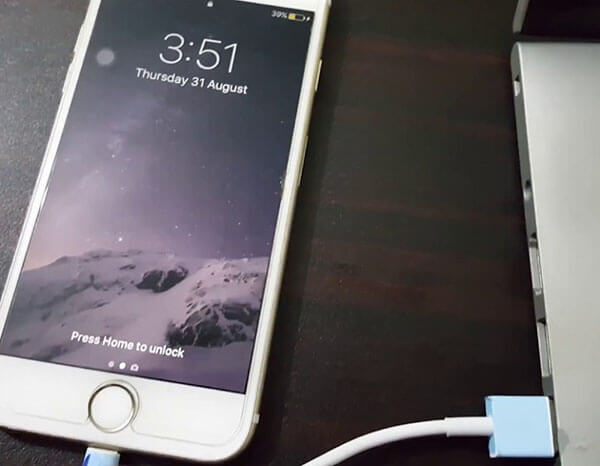
Etapa 4: Confirmar dos dados
A ferramenta detecta o celular conectado. Verifique se o dispositivo de origem e de destino estão no lugar certo. Se a ordem estiver incorreta, clique no botão 'Inverter'. A ferramenta exibe os dados do WhatsApp no dispositivo de origem para transferir. Você pode transferir vídeos longos no WhatsApp sem qualquer problema. Depois de verificar os dados do WhatsApp listados, pressione o botão 'Iniciar'.

Etapa 5: Transferência bem-sucedida
Por último, aguarde alguns minutos até que a transferência de dados seja concluída com êxito. Será exibida uma mensagem de confirmação logo após o término do processo.
Agora, ejete o celular do computador e verifique os dados do WhatsApp transferidos no dispositivo de destino. O MobileTrans ajuda você a transferir muito facilmente os dados do WhatsApp entre celulares diferentes.
Você também pode usar este programa para transferir dados de outras redes sociais, como Kik, Line, WeChat, Viber etc. Software sofisticado e profissional. Use esta ferramenta para mover dados importantes entre dispositivos eletrônicos de forma otimizada.
Aplicativo Wutsapper
A versão móvel do aplicativo MobileTrans é o Wutsapper. Você pode usar esta ferramenta para transferir dados do WhatsApp diretamente do Android para iOS. Este software é compatível com dispositivos Android e iOS. Para aumentar a conveniência, ele suporta vários idiomas. Neste processo de transferência de dados, você não precisa de um PC. Pode usar apenas esta ferramenta para transferir dados do WhatsApp entre os celulares mais recentes.
Recursos do Wutsapper
- O Wutsapper transfere dados em alta velocidade.
- Este aplicativo suporta todos os tipos de arquivos de dados de forma muito eficaz.
- Transfere convenientemente os dados do WhatsApp entre dois dispositivos.
- Não há perda de dados durante a transferência.
- Interface simples de usar e muito amigável.
Etapas para transferir dados do WhatsApp entre celulares com o Wutsapper.
Etapa 1: Baixar o aplicativo
Vá para a Google Play Store e baixe a ferramenta Wutsapper. Instale e inicie o aplicativo.
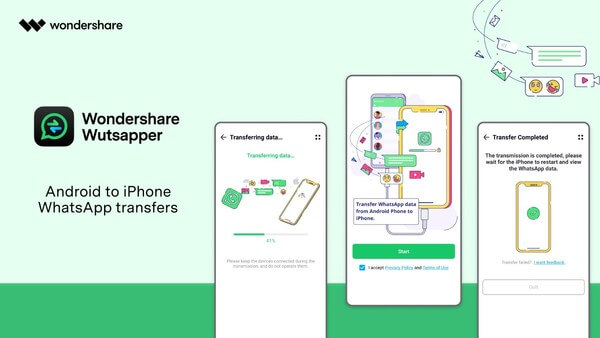
Etapa 2: Conectar dispositivos
Use um cabo USB ou OTG de boa qualidade e conecte os dispositivos. Em seguida, pressione o botão 'Sim, tenho um cabo OTG' para prosseguir para a próxima tela.
Etapa 3: Selecionar os dados do WhatsApp
No dispositivo de origem, escolha os dados desejados e clique no botão Iniciar Transferência. A transferência começa imediatamente após tocar neste botão.
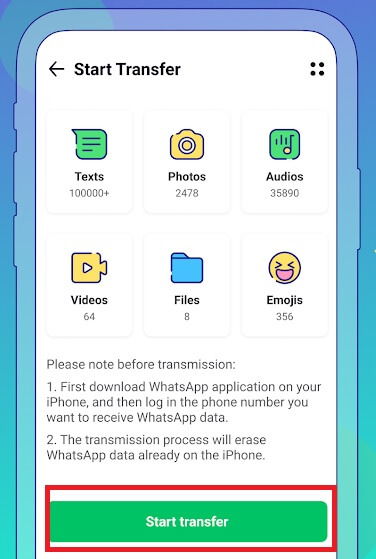
Etapa 4: Conclusão da Transferência
Por favor, aguarde um pouco até que o processo de transferência seja concluído com sucesso. Você receberá uma mensagem de confirmação, após a qual poderá desconectar o celular para visualizar os dados do WhatsApp no dispositivo de destino.
Você transferiu com sucesso os dados do WhatsApp do celular Android para o iOS, usando o aplicativo Wutsapper. Não há problemas de compatibilidade entre plataformas. Você completará todo o procedimento de maneira fácil e rápida usando este software sofisticado.
Conclusão
Neste artigo, você ficou conhecendo várias formas de enviar vídeos longos no WhatsApp. Os métodos discutidos acima o ajudarão a enviar facilmente arquivos multimídia de grande tamanho. Você teve alguns vislumbres de como enviar aplicativos através do WhatsApp. Use as diretrizes acima para fazer transferências na ferramenta de mensagens instantâneas. Os aplicativos MobileTrans e Wutsapper são ferramentas incríveis para transferência eficaz de dados entre dispositivos. Escolha esses aplicativos de transferência para lidar com os dados importantes de forma otimizada. Fique atento a este artigo e explore técnicas inovadoras para transferência de dados.
Você vai gostar:
Artigos Mais Lidos
Todas as Categorias






Rafael Kaminski
staff Editor